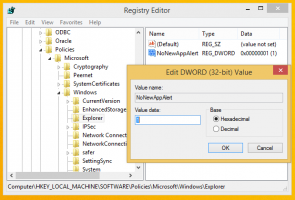როგორ ამოიღოთ მომხმარებლის პაროლი Windows 10-ში
ამ სტატიაში ჩვენ განვიხილავთ უამრავ მეთოდს Windows 10-ში მომხმარებლის ანგარიშიდან პაროლის დაცვის ამოღების მიზნით. ამ სტატიის ინსტრუქციებს რომ მიჰყვებით, პაროლი ცარიელი იქნება. აი, როგორ უნდა გავაკეთოთ ეს.
რეკლამა
სანამ გააგრძელებთ, გთხოვთ გაითვალისწინოთ შემდეგი. ამ სტატიაში ჩვენ ვცვლით მომხმარებლის პაროლს ცარიელი. ეს ვარაუდობს, რომ თქვენ გაქვთ წვდომა კომპიუტერზე და შეგიძლიათ წვდომა იმ ანგარიშზე, რომლის პაროლის შეცვლას ცდილობთ. ზოგიერთი მეთოდი მოითხოვს, რომ იყოთ შესულია როგორც ადმინისტრატორი. ეს სტატია არ ეხება პაროლის აღდგენას. თუ დაგჭირდებათ დავიწყებული პაროლის აღდგენა, ამის ნაცვლად მიმართეთ შემდეგ სტატიას:
Windows 10-ის პაროლის აღდგენა მესამე მხარის ხელსაწყოების გამოყენების გარეშე
ასევე გაითვალისწინეთ, რომ როდესაც თქვენ დააყენებთ ცარიელ პაროლს, Windows-ის მიერ უსაფრთხოების მიზეზების გამო გამორთულია ქსელში შესვლა მომხმარებლის ანგარიშის სერთიფიკატების გამოყენებით. SMB ქსელის გაზიარება ამ ანგარიშისთვის იმოქმედებს, თუ ცარიელ პაროლს იყენებთ. დისტანციური სამუშაო მაგიდა ასევე არ შევა ანგარიშში ცარიელი პაროლით, თუ რეესტრის შესწორება ან ჯგუფური პოლიტიკა არ არის დაყენებული ამის დასაშვებად.
წაშალეთ პაროლი Ctrl + Alt + Del უსაფრთხოების ეკრანის გამოყენებით
ეს მეთოდი საშუალებას გაძლევთ დააყენოთ პაროლი მხოლოდ ამჟამად შესული მომხმარებლისთვის, ანუ თქვენ. ამ მეთოდის გამოყენებით თქვენი პაროლის მოსაშორებლად, გააკეთეთ შემდეგი:
- დაჭერა Ctrl + ალტ + დელ გასაღებები ერთად თქვენს კლავიატურაზე უსაფრთხოების ეკრანის მისაღებად.

- დააჭირეთ "პაროლის შეცვლა".
- Შეიყვანეთ თქვენი მიმდინარე პაროლი.
- არ მიუთითოთ ახალი პაროლი თქვენი მომხმარებლის ანგარიშისთვის, დატოვეთ იგი ცარიელი:

წაშალეთ პაროლი პარამეტრების გამოყენებით
Windows 10-ში მაიკროსოფტმა გადაიტანა მომხმარებლის ანგარიშის დაკავშირებული მრავალი ვარიანტი პარამეტრების აპში. თქვენი ანგარიშის პაროლის მოსაშორებლად პარამეტრების აპის გამოყენებით, თქვენ უნდა შეასრულოთ შემდეგი ნაბიჯები:
- გაუშვით პარამეტრების აპი.

- დააჭირეთ "ანგარიშები".
- დააწკაპუნეთ მარცხნივ "შესვლის ვარიანტებზე".

- აქ შეგიძლიათ შეცვალოთ შესვლის სხვადასხვა ვარიანტები, მათ შორის პაროლი და PIN. დააყენეთ თქვენი ახალი პაროლი ცარიელი მნიშვნელობად მის მოსაშორებლად.
წაშალეთ პაროლი საკონტროლო პანელის გამოყენებით
The კლასიკური მართვის პანელი საშუალებას გაძლევთ მართოთ პაროლები თქვენი კომპიუტერის ყველა მომხმარებლის ანგარიშისთვის.
- გახსენით შემდეგი საკონტროლო პანელის გვერდი:
მართვის პანელი\მომხმარებლის ანგარიშები და ოჯახის უსაფრთხოება\მომხმარებლის ანგარიშები\ანგარიშების მართვა
ეს გამოიყურება შემდეგნაირად:

- დააწკაპუნეთ მომხმარებლის ანგარიშზე, რომლის პაროლიც უნდა შეცვალოთ.
- დააჭირეთ ბმულს "პაროლის შეცვლა":

- არ მიუთითოთ ახალი პაროლი თქვენი მომხმარებლის ანგარიშისთვის, დატოვეთ იგი ცარიელი.
წაშალეთ პაროლი კომპიუტერული მართვის გამოყენებით
ეს მეთოდი ძალიან ძველია და მუშაობს Windows-ის ყველა ვერსიაში, Windows 2000-დან Windows 10-მდე. კომპიუტერული მენეჯმენტის snap-ის გამოყენებით, შეგიძლიათ დააყენოთ ახალი პაროლი Windows-ის ნებისმიერი ანგარიშისთვის.
- გახსენით File Explorer და დააწკაპუნეთ მარჯვენა ღილაკით "ეს კომპიუტერი" ხატულაზე.
- აირჩიეთ "მართვა" კონტექსტური მენიუდან.

- კომპიუტერის მენეჯმენტში აირჩიეთ "ლოკალური მომხმარებლები და ჯგუფები" მარცხენა პანელში.

- მარჯვენა პანელში ორჯერ დააწკაპუნეთ საქაღალდეზე "მომხმარებლები".
- მომხმარებლების სია გაიხსნება. დააწკაპუნეთ მარჯვენა ღილაკით სასურველ მომხმარებლის ანგარიშზე და დააყენეთ მისი პაროლი კონტექსტური მენიუდან:

- არ მიუთითოთ ახალი პაროლი თქვენი მომხმარებლის ანგარიშისთვის, დატოვეთ იგი ცარიელი.
Ის არის.